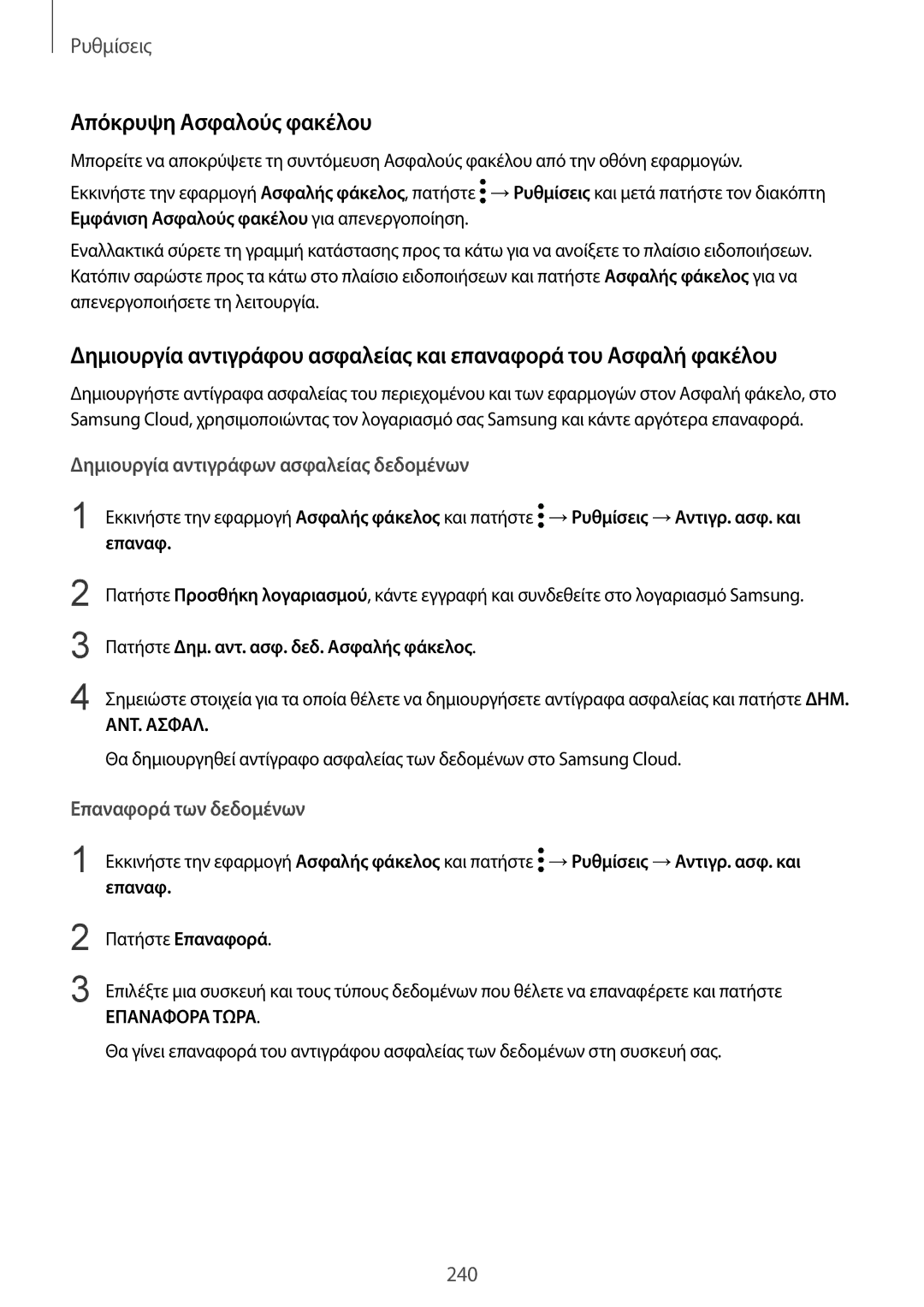Ρυθμίσεις
Απόκρυψη Ασφαλούς φακέλου
Μπορείτε να αποκρύψετε τη συντόμευση Ασφαλούς φακέλου από την οθόνη εφαρμογών.
Εκκινήστε την εφαρμογή Ασφαλής φάκελος, πατήστε ![]() →Ρυθμίσεις και μετά πατήστε τον διακόπτη Εμφάνιση Ασφαλούς φακέλου για απενεργοποίηση.
→Ρυθμίσεις και μετά πατήστε τον διακόπτη Εμφάνιση Ασφαλούς φακέλου για απενεργοποίηση.
Εναλλακτικά σύρετε τη γραμμή κατάστασης προς τα κάτω για να ανοίξετε το πλαίσιο ειδοποιήσεων. Κατόπιν σαρώστε προς τα κάτω στο πλαίσιο ειδοποιήσεων και πατήστε Ασφαλής φάκελος για να απενεργοποιήσετε τη λειτουργία.
Δημιουργία αντιγράφου ασφαλείας και επαναφορά του Ασφαλή φακέλου
Δημιουργήστε αντίγραφα ασφαλείας του περιεχομένου και των εφαρμογών στον Ασφαλή φάκελο, στο Samsung Cloud, χρησιμοποιώντας τον λογαριασμό σας Samsung και κάντε αργότερα επαναφορά.
Δημιουργία αντιγράφων ασφαλείας δεδομένων
1 Εκκινήστε την εφαρμογή Ασφαλής φάκελος και πατήστε ![]() →Ρυθμίσεις →Αντιγρ. ασφ. και επαναφ.
→Ρυθμίσεις →Αντιγρ. ασφ. και επαναφ.
2
3
4
Πατήστε Προσθήκη λογαριασμού, κάντε εγγραφή και συνδεθείτε στο λογαριασμό Samsung.
Πατήστε Δημ. αντ. ασφ. δεδ. Ασφαλής φάκελος.
Σημειώστε στοιχεία για τα οποία θέλετε να δημιουργήσετε αντίγραφα ασφαλείας και πατήστε ΔΗΜ.
ΑΝΤ. ΑΣΦΑΛ.
Θα δημιουργηθεί αντίγραφο ασφαλείας των δεδομένων στο Samsung Cloud.
Επαναφορά των δεδομένων
1 Εκκινήστε την εφαρμογή Ασφαλής φάκελος και πατήστε ![]() →Ρυθμίσεις →Αντιγρ. ασφ. και επαναφ.
→Ρυθμίσεις →Αντιγρ. ασφ. και επαναφ.
2
3
Πατήστε Επαναφορά.
Επιλέξτε μια συσκευή και τους τύπους δεδομένων που θέλετε να επαναφέρετε και πατήστε
ΕΠΑΝΑΦΟΡΑ ΤΩΡΑ.
Θα γίνει επαναφορά του αντιγράφου ασφαλείας των δεδομένων στη συσκευή σας.
240